
发布时间:2021-09-28 13: 31: 54
数据统计软件IBM SPSS Statistic可以帮助我们在工作中快速统计各类数据,而随着它所统计的数据不断庞大繁杂,一旦丢失就是一件非常麻烦的事,好在机智如小编,有准备EasyRecovery数据恢复软件,即使丢失也不怕。
EasyRecovery是一款非常强大的数据恢复软件,可以恢复多种类型的文件数据,今天小编就通过图文的形式给大家讲解一下如何利用EasyRecovery恢复数据统计软件的数据文件。
双击打开EasyRecovery 14 企业版,软件会默认勾选“所有数据”,在这里我们不做变动,直接点击“下一个”按钮,进入下一步操作页面。
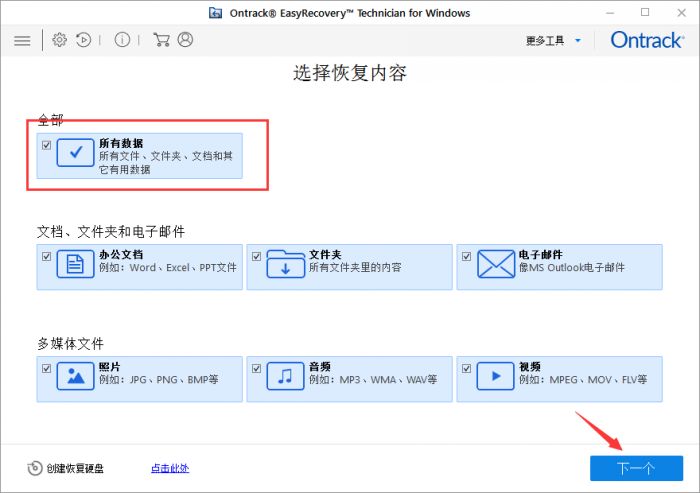
接下来,我们查找数据统计软件的存储目录。在“从恢复”界面,选择“共同位置”列表下的“选择位置”选项。在弹出的“选择位置”窗口查找到数据统计软件的存储文件夹,点击“选择”按钮,返回“从恢复”界面。
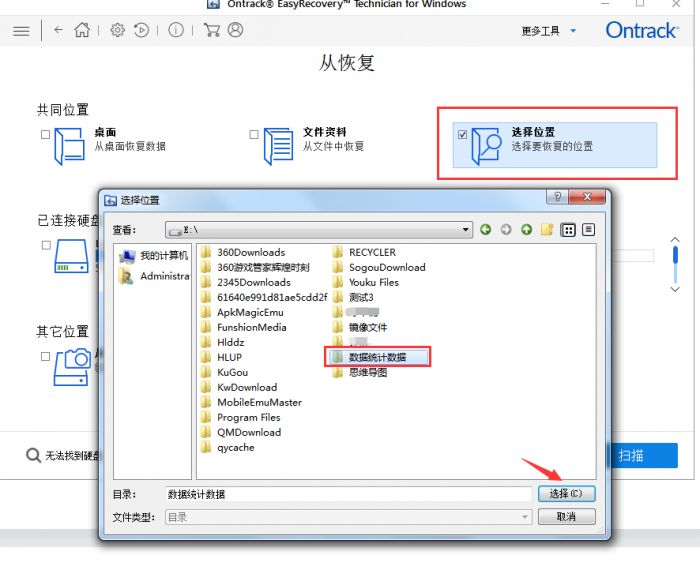
返回“从恢复”界面后,点击“扫描”按钮,进入扫描界面。
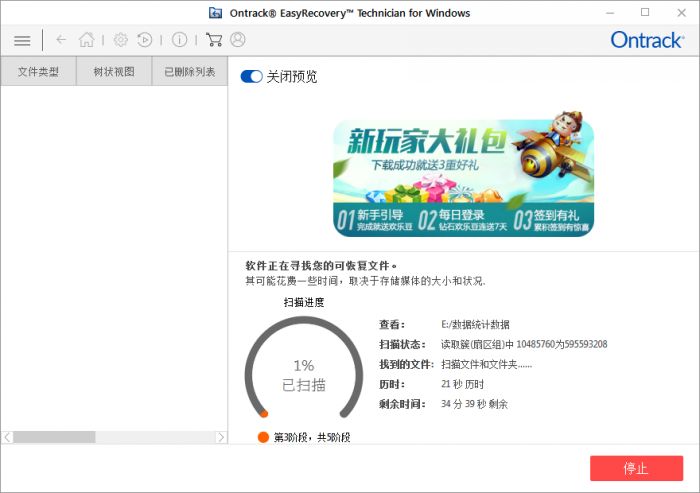
开始扫描后,EasyRecovery就开始对选中的文件夹进行扫描操作。扫描完成后,我们可以看到扫描出来的文件的文件名、类型、大小、创建日期以及修改日期等信息。
我们想要恢复的是IBM SPSS Statistic下的数据文件,所以我们只要找到后缀为.sav的文件,勾选中,点击“恢复”按钮,即可。
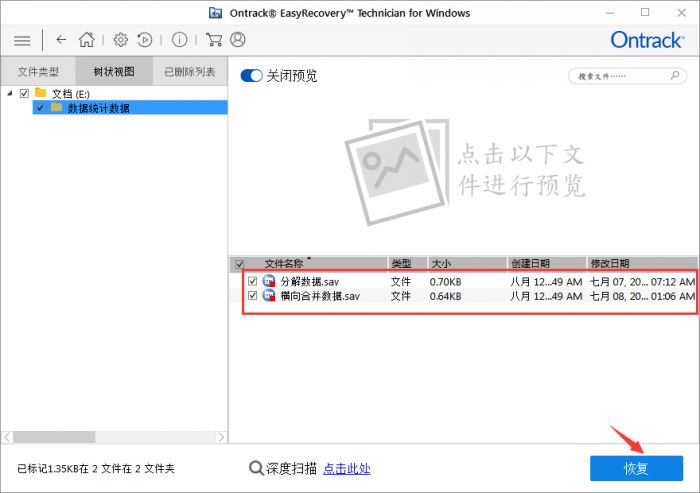
在这里要注意的是如果没有激活软件,那么是需要成功激活软件之后才能对其进行恢复的。激活的方法也比较简单,去官网获取激活密钥,再把激活密钥填在下图的输入框中,点击“启动”按钮就可以完成激活了。
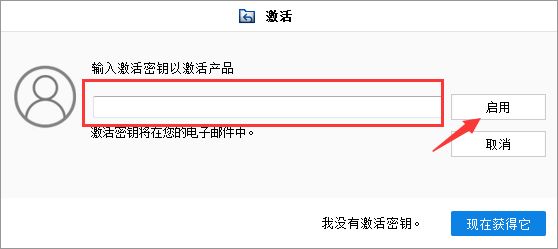
综上就是EasyRecovery恢复数据统计软件的数据文件的全过程,希望对正在阅读的你有所帮助。想要了解更多相关教程,可以进入中文官方网站进行查看哦!
作者:子楠
展开阅读全文
︾